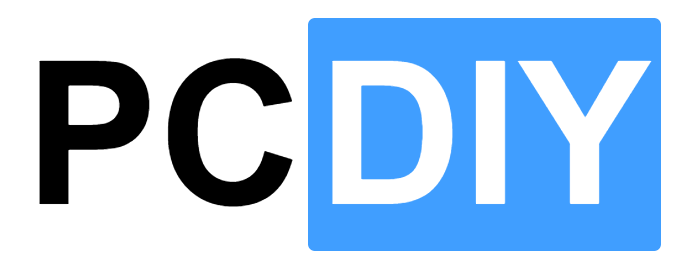搜索到
4
篇与
的结果
-
 永久免费远程控制服务器搭建教程,全平台设备均可用,无需任何代码 操作流程服务器部署打开 Claw Cloud RUN 官网https://run.claw.cloud/注册 GitHub 账号并登陆打开 App Store,搜索 Rustdesk在 Config - ENCRYPTED_ONLY 中选择 1 后,点击右上角的 Deploy App等待容器状态由 waiting 变成 running 后再进行下一步操作rustdesk - Overview 中找到 21116 和 21117 这两行,复制其 Public Address 列下的数据。注意不要复制 tcp://rustdesk - Logs 中找到以 Key: 开头的内容客户端设置下载 RustDesk 客户端 你系统对应的版本安装全程下一步即可配置网络控制端被控端均需要配置以上步骤通过设备编码和你自己设置的密码进行连接控制
永久免费远程控制服务器搭建教程,全平台设备均可用,无需任何代码 操作流程服务器部署打开 Claw Cloud RUN 官网https://run.claw.cloud/注册 GitHub 账号并登陆打开 App Store,搜索 Rustdesk在 Config - ENCRYPTED_ONLY 中选择 1 后,点击右上角的 Deploy App等待容器状态由 waiting 变成 running 后再进行下一步操作rustdesk - Overview 中找到 21116 和 21117 这两行,复制其 Public Address 列下的数据。注意不要复制 tcp://rustdesk - Logs 中找到以 Key: 开头的内容客户端设置下载 RustDesk 客户端 你系统对应的版本安装全程下一步即可配置网络控制端被控端均需要配置以上步骤通过设备编码和你自己设置的密码进行连接控制 -
 Plex 如何配置 IPTV 效果展示获取本地/网络 iptv 源首先,你需要一个长期且稳定的 iptv 源,才能开始以下的折腾环节。plex 所支持的 m3u8 格式如下:#EXTM3U #EXTINF:-1, CCTV-1高清 http://192.168.199.100:4022/udp/239.93.0.184:5140 #EXTINF:-1, CCTV-2高清 http://192.168.199.100:4022/udp/239.93.1.23:6000 #EXTINF:-1, CCTV-3高清 http://192.168.199.100:4022/udp/239.93.1.11:2223其中 192.168.199.100:4022 需替换成你本地的 UDPXY 地址加端口号,UDPXY 是什么会在后面详细说明具体如何获得 iptv 源大概有 2 种途径:在网络上找到免费公开的 iptv 源,稳定性尚可, ipv6 的会稳定一些[推荐] 自己抓家里运营商的 iptv,具体方法可以在各大视频平台学到,需要用到抓包软件和一台网管交换机如果自己不想/不会抓,可以在网上找到同城同运营商别人已经抓好的,都是通用的使用 ikuai 路由器搭建 UDPXY 服务获取机顶盒的 iptv 信息打开 iptv 机顶盒,在遥控器上找到 设置 按钮,并输入超级密码 6321找到机顶盒的 网络 信息页,记录以下内容:IP子网掩码网关DNSikuai 路由接线及 IP 设置需将 光猫 负责 iptv 的网口,接入 ikuai 的 wan 口 中依次按图点击:网络设置 - 内外网设置 - wan1 - 接入方式: - 基于物理网卡的混合模式 - 静态IP - 添加按照在 机顶盒 中记录的数据,原封不动的填写信息在此处,特别注意 子网掩码 一般不是 255.255.255.0 ,务必选择正确拖到最下方点击保存即可ikuai 中的其他设置依次按图点击:网络设置 - IGMP代理 - 开启 - IGMPv3 - vwan_iptv - lan1 - 保存依次按图点击:高级应用 - UDPXY设置 - 服务端口 - 4022 - 订阅周期(秒) - 60 - 确定至此可以确定,你的 UDPXY 服务的 IP 为 ikuai IP + 4022 端口例如,我的 ikuai IP 为 192.168.199.100我的 UDPXY 服务就应该填 192.168.199.100:4022 ,这个地址对应第一步中 m3u8 文件里 http:// 开头的部分使用 docker 部署 xteve 服务使用 docker-compose 一键部署 xteve,yaml 文件参考如下:services: xteve: image: alturismo/xteve:latest container_name: xteve restart: always network_mode: host volumes: - ./xteve:/root/.xteve:rw - ./_config:/config:rw - ./_guide2go:/guide2go:rw environment: - TZ=Asia/Shanghai具体路径需要根据你实际情况为准,而 root, _config, _guide2go 三个文件夹推荐创建在 /docker/xteve 目录下,并按照以上配置文件的关系一一映射打开 xteve 后台,地址为 [你的 docker 服务器 IP]:34400/web/比如我的群晖地址为 10.0.0.1,我应该打开 http://10.0.0.1:34400/web/首先我们需要配置 Playlist 文件我们需要将第一步中准备的 m3u8 文件放入 /docker/xteve/_config 目录下,并重命名为 iptv.m3u8依次点击 Playlist - New - Next,然后按照下图操作:导入别人已经创建好的 节目指南依次点击 XMLTV files - New,然后按照下图操作:其中 XMLTV File 的地址经常会变化,如果以下地址失效请自行寻找还在维护的节目单!https://epg.112114.xyz/pp.xmlhttp://epg.51zmt.top:8000/e.xml设置 Mapping点击 Mapping ,然后根据是否匹配开始操作,如果没有自动匹配,需要手动去将频道与节目指南对应,按照如下操作手动匹配:最终全部匹配后,点击 Save 按钮plex 中的设置参考文献关于任意设备观看IPTV,iKuai增加了这个功能,这次你真的要丢掉机顶盒了吗?_哔哩哔哩_bilibili
Plex 如何配置 IPTV 效果展示获取本地/网络 iptv 源首先,你需要一个长期且稳定的 iptv 源,才能开始以下的折腾环节。plex 所支持的 m3u8 格式如下:#EXTM3U #EXTINF:-1, CCTV-1高清 http://192.168.199.100:4022/udp/239.93.0.184:5140 #EXTINF:-1, CCTV-2高清 http://192.168.199.100:4022/udp/239.93.1.23:6000 #EXTINF:-1, CCTV-3高清 http://192.168.199.100:4022/udp/239.93.1.11:2223其中 192.168.199.100:4022 需替换成你本地的 UDPXY 地址加端口号,UDPXY 是什么会在后面详细说明具体如何获得 iptv 源大概有 2 种途径:在网络上找到免费公开的 iptv 源,稳定性尚可, ipv6 的会稳定一些[推荐] 自己抓家里运营商的 iptv,具体方法可以在各大视频平台学到,需要用到抓包软件和一台网管交换机如果自己不想/不会抓,可以在网上找到同城同运营商别人已经抓好的,都是通用的使用 ikuai 路由器搭建 UDPXY 服务获取机顶盒的 iptv 信息打开 iptv 机顶盒,在遥控器上找到 设置 按钮,并输入超级密码 6321找到机顶盒的 网络 信息页,记录以下内容:IP子网掩码网关DNSikuai 路由接线及 IP 设置需将 光猫 负责 iptv 的网口,接入 ikuai 的 wan 口 中依次按图点击:网络设置 - 内外网设置 - wan1 - 接入方式: - 基于物理网卡的混合模式 - 静态IP - 添加按照在 机顶盒 中记录的数据,原封不动的填写信息在此处,特别注意 子网掩码 一般不是 255.255.255.0 ,务必选择正确拖到最下方点击保存即可ikuai 中的其他设置依次按图点击:网络设置 - IGMP代理 - 开启 - IGMPv3 - vwan_iptv - lan1 - 保存依次按图点击:高级应用 - UDPXY设置 - 服务端口 - 4022 - 订阅周期(秒) - 60 - 确定至此可以确定,你的 UDPXY 服务的 IP 为 ikuai IP + 4022 端口例如,我的 ikuai IP 为 192.168.199.100我的 UDPXY 服务就应该填 192.168.199.100:4022 ,这个地址对应第一步中 m3u8 文件里 http:// 开头的部分使用 docker 部署 xteve 服务使用 docker-compose 一键部署 xteve,yaml 文件参考如下:services: xteve: image: alturismo/xteve:latest container_name: xteve restart: always network_mode: host volumes: - ./xteve:/root/.xteve:rw - ./_config:/config:rw - ./_guide2go:/guide2go:rw environment: - TZ=Asia/Shanghai具体路径需要根据你实际情况为准,而 root, _config, _guide2go 三个文件夹推荐创建在 /docker/xteve 目录下,并按照以上配置文件的关系一一映射打开 xteve 后台,地址为 [你的 docker 服务器 IP]:34400/web/比如我的群晖地址为 10.0.0.1,我应该打开 http://10.0.0.1:34400/web/首先我们需要配置 Playlist 文件我们需要将第一步中准备的 m3u8 文件放入 /docker/xteve/_config 目录下,并重命名为 iptv.m3u8依次点击 Playlist - New - Next,然后按照下图操作:导入别人已经创建好的 节目指南依次点击 XMLTV files - New,然后按照下图操作:其中 XMLTV File 的地址经常会变化,如果以下地址失效请自行寻找还在维护的节目单!https://epg.112114.xyz/pp.xmlhttp://epg.51zmt.top:8000/e.xml设置 Mapping点击 Mapping ,然后根据是否匹配开始操作,如果没有自动匹配,需要手动去将频道与节目指南对应,按照如下操作手动匹配:最终全部匹配后,点击 Save 按钮plex 中的设置参考文献关于任意设备观看IPTV,iKuai增加了这个功能,这次你真的要丢掉机顶盒了吗?_哔哩哔哩_bilibili -
 接入 DeepSeek 的聊天机器人部署教程 文件结构astrbot ├── data ├── napcat │ └── config ├── ntqq └── docker-compose.yamldocker-compose 项目构建docker-compose.yaml 的内容services: astrbot: image: soulter/astrbot:latest container_name: astrbot restart: always tty: true stdin_open: true ports: - "6185:6185" - "6195:6195" - "6199:6199" volumes: - ./data:/AstrBot/data - ./napcat:/app/napcat - ./napcat/config:/app/napcat/config - ./ntqq:/app/.config/QQ networks: - astrbot_network napcat: image: mlikiowa/napcat-docker:latest container_name: napcat-docker restart: always environment: - MODE=astrbot ports: - 6099:6099 volumes: - ./data:/AstrBot/data - ./napcat:/app/napcat - ./napcat/config:/app/napcat/config - ./ntqq:/app/.config/QQ networks: - astrbot_network networks: astrbot_network: driver: bridgedocker-compose 项目构建命令docker-compose up -d检测是否成功启动docker psweb 设置astrbot访问地址127.0.0.1:6185默认用户名密码均为 astrbot服务提供商配置配置 -> 服务提供商 -> 服务提供商配置deepseek-reasoner消息平台配置 -> 消息平台 -> aiocqhttpastrbotnapcat访问地址127.0.0.1:6099/webui默认密码为 napcat密码存放路径 ./astrbot/napcat/config/webui.json"token": "XXXXXXXXXX" 即为密码网络配置 - > 新建 -> Websocket 客户端 (新版本无需手动创建,已默认启动)ws://astrbot:6199/ws文献参考Soulter/AstrBot: ✨易上手的多平台 LLM 聊天机器人及开发框架✨。支持 QQ、QQ频道、Telegram、微信平台(Gewechat, 企业微信)、内置 Web Chat,OpenAI GPT、DeepSeek、Ollama、Llama、GLM、Gemini、OneAPI、LLMTuner,支持 LLM Agent 插件开发,可视化面板。一键部署。支持 Dify 工作流、代码执行器、Whisper 语音转文字。NapNeko/NapCatQQ: 现代化的基于 NTQQ 的 Bot 协议端实现最快最稳的DeepSeek,榨干微软字节两大厂,解锁知识库,联网搜索等高级功能_哔哩哔哩_bilibili
接入 DeepSeek 的聊天机器人部署教程 文件结构astrbot ├── data ├── napcat │ └── config ├── ntqq └── docker-compose.yamldocker-compose 项目构建docker-compose.yaml 的内容services: astrbot: image: soulter/astrbot:latest container_name: astrbot restart: always tty: true stdin_open: true ports: - "6185:6185" - "6195:6195" - "6199:6199" volumes: - ./data:/AstrBot/data - ./napcat:/app/napcat - ./napcat/config:/app/napcat/config - ./ntqq:/app/.config/QQ networks: - astrbot_network napcat: image: mlikiowa/napcat-docker:latest container_name: napcat-docker restart: always environment: - MODE=astrbot ports: - 6099:6099 volumes: - ./data:/AstrBot/data - ./napcat:/app/napcat - ./napcat/config:/app/napcat/config - ./ntqq:/app/.config/QQ networks: - astrbot_network networks: astrbot_network: driver: bridgedocker-compose 项目构建命令docker-compose up -d检测是否成功启动docker psweb 设置astrbot访问地址127.0.0.1:6185默认用户名密码均为 astrbot服务提供商配置配置 -> 服务提供商 -> 服务提供商配置deepseek-reasoner消息平台配置 -> 消息平台 -> aiocqhttpastrbotnapcat访问地址127.0.0.1:6099/webui默认密码为 napcat密码存放路径 ./astrbot/napcat/config/webui.json"token": "XXXXXXXXXX" 即为密码网络配置 - > 新建 -> Websocket 客户端 (新版本无需手动创建,已默认启动)ws://astrbot:6199/ws文献参考Soulter/AstrBot: ✨易上手的多平台 LLM 聊天机器人及开发框架✨。支持 QQ、QQ频道、Telegram、微信平台(Gewechat, 企业微信)、内置 Web Chat,OpenAI GPT、DeepSeek、Ollama、Llama、GLM、Gemini、OneAPI、LLMTuner,支持 LLM Agent 插件开发,可视化面板。一键部署。支持 Dify 工作流、代码执行器、Whisper 语音转文字。NapNeko/NapCatQQ: 现代化的基于 NTQQ 的 Bot 协议端实现最快最稳的DeepSeek,榨干微软字节两大厂,解锁知识库,联网搜索等高级功能_哔哩哔哩_bilibili -
 如何使用官方途径免费激活 Windows 前言什么是 KMS 激活密钥管理服务 KMS(Key Management Service)激活是一种用于批量激活 Microsoft 产品(如 Windows 和 Office)的技术。它主要用于企业环境,帮助管理和激活大量的计算机和软件。可以通过密钥管理服务 (KMS) 执行批量激活KMS 激活的优势KMS 激活的优点在于它可以简化大规模部署和管理,避免每台计算机都需要单独输入激活密钥相较网上各类型来路不明的所谓的激活器和价格异常的激活码,使用官方的 KMS 激活是更具安全性的操作操作流程激活命令管理员运行 Windows Powershell键入以下命令填写激活码,并回车slmgr /ipk <product key>其中 <product key> 部分根据你的系统版本不同而查表进行填写,文末会给出对应的表格例如,若要安装 Windows 10 专业版的产品密钥,则运行以下命令,然后按回车slmgr /ipk W269N-WFGWX-YVC9B-4J6C9-T83GX键入以下命令填写 KMS 服务器地址,并回车slmgr /skms kms.pcdiy.xyz该语句意为,其中 kms.pcdiy.xyz 为本站搭建的 KMS 激活服务器地址。若不可用或不想用,也可以自行在 Google 上搜索其他的 KMS 激活服务器进行填写键入以下命令激活,并回车slmgr /ato键入以下命令查询激活状态,并回车slmgr.vbs -dlv其他可能用到的命令卸载激活码slmgr /upk查看过期时间slmgr /xpr产品密钥表Windows 11 和 Windows 10(半年频道)操作系统版本KMS 客户端产品密钥Windows 11 专业版Windows 10 专业版W269N-WFGWX-YVC9B-4J6C9-T83GXWindows 11 专业版 NWindows 10 专业版 NMH37W-N47XK-V7XM9-C7227-GCQG9Windows 11 专业工作站版Windows 10 专业工作站版NRG8B-VKK3Q-CXVCJ-9G2XF-6Q84JWindows 11 专业工作站版 NWindows 10 专业工作站版 N9FNHH-K3HBT-3W4TD-6383H-6XYWFWindows 11 专业教育版Windows 10 专业教育版6TP4R-GNPTD-KYYHQ-7B7DP-J447YWindows 11 专业教育版 NWindows 10 专业教育版 NYVWGF-BXNMC-HTQYQ-CPQ99-66QFCWindows 11 教育版Windows 10 教育版NW6C2-QMPVW-D7KKK-3GKT6-VCFB2Windows 11 教育版 NWindows 10 教育版 N2WH4N-8QGBV-H22JP-CT43Q-MDWWJWindows 11 企业版Windows 10 企业版NPPR9-FWDCX-D2C8J-H872K-2YT43Windows 11 企业版 NWindows 10 企业版 NDPH2V-TTNVB-4X9Q3-TJR4H-KHJW4Windows 11 企业版 GWindows 10 企业版 GYYVX9-NTFWV-6MDM3-9PT4T-4M68BWindows 11 企业版 G NWindows 10 企业版 G N44RPN-FTY23-9VTTB-MP9BX-T84FVWindows Server LTSC操作系统版本KMS 客户端产品密钥Windows Server 2022 StandardVDYBN-27WPP-V4HQT-9VMD4-VMK7HWindows Server 2022 DatacenterWX4NM-KYWYW-QJJR4-XV3QB-6VM33Windows Server 2022 Datacenter: Azure EditionNTBV8-9K7Q8-V27C6-M2BTV-KHMXVWindows Server 2019 StandardN69G4-B89J2-4G8F4-WWYCC-J464CWindows Server 2019 DatacenterWMDGN-G9PQG-XVVXX-R3X43-63DFGWindows Server 2019 EssentialsWVDHN-86M7X-466P6-VHXV7-YY726Windows Server 2016 StandardWC2BQ-8NRM3-FDDYY-2BFGV-KHKQYWindows Server 2016 DatacenterCB7KF-BWN84-R7R2Y-793K2-8XDDGWindows Server 2016 EssentialsJCKRF-N37P4-C2D82-9YXRT-4M63BWindows 企业版 LTSC 和 LTSB操作系统版本KMS 客户端产品密钥Windows 10 企业版 LTSC 2021Windows 10 企业版 LTSC 2019M7XTQ-FN8P6-TTKYV-9D4CC-J462DWindows 10 企业版 N LTSC 2021Windows 10 企业版 N LTSC 201992NFX-8DJQP-P6BBQ-THF9C-7CG2HWindows 10 企业版 LTSB 2016DCPHK-NFMTC-H88MJ-PFHPY-QJ4BJWindows 10 企业版 N LTSB 2016QFFDN-GRT3P-VKWWX-X7T3R-8B639Windows 10 企业版 LTSB 2015WNMTR-4C88C-JK8YV-HQ7T2-76DF9Windows 10 企业版 LTSB N 20152F77B-TNFGY-69QQF-B8YKP-D69TJ早期版本的 Windows 客户端操作系统版本KMS 客户端产品密钥Windows 7 专业版FJ82H-XT6CR-J8D7P-XQJJ2-GPDD4Windows 7 专业版 NMRPKT-YTG23-K7D7T-X2JMM-QY7MGWindows 7 专业版 EW82YF-2Q76Y-63HXB-FGJG9-GF7QXWindows 7 企业版33PXH-7Y6KF-2VJC9-XBBR8-HVTHHWindows 7 企业版 NYDRBP-3D83W-TY26F-D46B2-XCKRJWindows 7 企业版 EC29WB-22CC8-VJ326-GHFJW-H9DH4Windows 8.1 专业版GCRJD-8NW9H-F2CDX-CCM8D-9D6T9Windows 8.1 专业版 NHMCNV-VVBFX-7HMBH-CTY9B-B4FXYWindows 8.1 企业版MHF9N-XY6XB-WVXMC-BTDCT-MKKG7Windows 8.1 企业版 NTT4HM-HN7YT-62K67-RGRQJ-JFFXWWindows 8 专业版NG4HW-VH26C-733KW-K6F98-J8CK4Windows 8 专业版 NXCVCF-2NXM9-723PB-MHCB7-2RYQQWindows 8 企业版32JNW-9KQ84-P47T8-D8GGY-CWCK7Windows 8 企业版 NJMNMF-RHW7P-DMY6X-RF3DR-X2BQTWindows Vista 商用版YFKBB-PQJJV-G996G-VWGXY-2V3X8Windows Vista 商用版 NHMBQG-8H2RH-C77VX-27R82-VMQBTWindows Vista 企业版VKK3X-68KWM-X2YGT-QR4M6-4BWMVWindows Vista 企业版 NVTC42-BM838-43QHV-84HX6-XJXKV其他本站 KMS 服务器的实现本站使用 Microsoft Azure 服务器,拉取 jamesits/vlmcsd 的 docker 项目进行搭建 KMS 激活服务器version: "3" services: vlmcsd: container_name: vlmcsd image: jamesits/vlmcsd:latest restart: always privileged: true ports: - 1688:1688参考文献jamesits/vlmcsd - Docker Image | Docker HubActivate using Key Management Service | Microsoft LearnKey Management Services (KMS) client activation and product keys for Windows Server and Windows | Microsoft LearnWind4/vlmcsd: KMS Emulator in C (currently runs on Linux including Android, FreeBSD, Solaris, Minix, Mac OS, iOS, Windows with or without Cygwin) (github.com)
如何使用官方途径免费激活 Windows 前言什么是 KMS 激活密钥管理服务 KMS(Key Management Service)激活是一种用于批量激活 Microsoft 产品(如 Windows 和 Office)的技术。它主要用于企业环境,帮助管理和激活大量的计算机和软件。可以通过密钥管理服务 (KMS) 执行批量激活KMS 激活的优势KMS 激活的优点在于它可以简化大规模部署和管理,避免每台计算机都需要单独输入激活密钥相较网上各类型来路不明的所谓的激活器和价格异常的激活码,使用官方的 KMS 激活是更具安全性的操作操作流程激活命令管理员运行 Windows Powershell键入以下命令填写激活码,并回车slmgr /ipk <product key>其中 <product key> 部分根据你的系统版本不同而查表进行填写,文末会给出对应的表格例如,若要安装 Windows 10 专业版的产品密钥,则运行以下命令,然后按回车slmgr /ipk W269N-WFGWX-YVC9B-4J6C9-T83GX键入以下命令填写 KMS 服务器地址,并回车slmgr /skms kms.pcdiy.xyz该语句意为,其中 kms.pcdiy.xyz 为本站搭建的 KMS 激活服务器地址。若不可用或不想用,也可以自行在 Google 上搜索其他的 KMS 激活服务器进行填写键入以下命令激活,并回车slmgr /ato键入以下命令查询激活状态,并回车slmgr.vbs -dlv其他可能用到的命令卸载激活码slmgr /upk查看过期时间slmgr /xpr产品密钥表Windows 11 和 Windows 10(半年频道)操作系统版本KMS 客户端产品密钥Windows 11 专业版Windows 10 专业版W269N-WFGWX-YVC9B-4J6C9-T83GXWindows 11 专业版 NWindows 10 专业版 NMH37W-N47XK-V7XM9-C7227-GCQG9Windows 11 专业工作站版Windows 10 专业工作站版NRG8B-VKK3Q-CXVCJ-9G2XF-6Q84JWindows 11 专业工作站版 NWindows 10 专业工作站版 N9FNHH-K3HBT-3W4TD-6383H-6XYWFWindows 11 专业教育版Windows 10 专业教育版6TP4R-GNPTD-KYYHQ-7B7DP-J447YWindows 11 专业教育版 NWindows 10 专业教育版 NYVWGF-BXNMC-HTQYQ-CPQ99-66QFCWindows 11 教育版Windows 10 教育版NW6C2-QMPVW-D7KKK-3GKT6-VCFB2Windows 11 教育版 NWindows 10 教育版 N2WH4N-8QGBV-H22JP-CT43Q-MDWWJWindows 11 企业版Windows 10 企业版NPPR9-FWDCX-D2C8J-H872K-2YT43Windows 11 企业版 NWindows 10 企业版 NDPH2V-TTNVB-4X9Q3-TJR4H-KHJW4Windows 11 企业版 GWindows 10 企业版 GYYVX9-NTFWV-6MDM3-9PT4T-4M68BWindows 11 企业版 G NWindows 10 企业版 G N44RPN-FTY23-9VTTB-MP9BX-T84FVWindows Server LTSC操作系统版本KMS 客户端产品密钥Windows Server 2022 StandardVDYBN-27WPP-V4HQT-9VMD4-VMK7HWindows Server 2022 DatacenterWX4NM-KYWYW-QJJR4-XV3QB-6VM33Windows Server 2022 Datacenter: Azure EditionNTBV8-9K7Q8-V27C6-M2BTV-KHMXVWindows Server 2019 StandardN69G4-B89J2-4G8F4-WWYCC-J464CWindows Server 2019 DatacenterWMDGN-G9PQG-XVVXX-R3X43-63DFGWindows Server 2019 EssentialsWVDHN-86M7X-466P6-VHXV7-YY726Windows Server 2016 StandardWC2BQ-8NRM3-FDDYY-2BFGV-KHKQYWindows Server 2016 DatacenterCB7KF-BWN84-R7R2Y-793K2-8XDDGWindows Server 2016 EssentialsJCKRF-N37P4-C2D82-9YXRT-4M63BWindows 企业版 LTSC 和 LTSB操作系统版本KMS 客户端产品密钥Windows 10 企业版 LTSC 2021Windows 10 企业版 LTSC 2019M7XTQ-FN8P6-TTKYV-9D4CC-J462DWindows 10 企业版 N LTSC 2021Windows 10 企业版 N LTSC 201992NFX-8DJQP-P6BBQ-THF9C-7CG2HWindows 10 企业版 LTSB 2016DCPHK-NFMTC-H88MJ-PFHPY-QJ4BJWindows 10 企业版 N LTSB 2016QFFDN-GRT3P-VKWWX-X7T3R-8B639Windows 10 企业版 LTSB 2015WNMTR-4C88C-JK8YV-HQ7T2-76DF9Windows 10 企业版 LTSB N 20152F77B-TNFGY-69QQF-B8YKP-D69TJ早期版本的 Windows 客户端操作系统版本KMS 客户端产品密钥Windows 7 专业版FJ82H-XT6CR-J8D7P-XQJJ2-GPDD4Windows 7 专业版 NMRPKT-YTG23-K7D7T-X2JMM-QY7MGWindows 7 专业版 EW82YF-2Q76Y-63HXB-FGJG9-GF7QXWindows 7 企业版33PXH-7Y6KF-2VJC9-XBBR8-HVTHHWindows 7 企业版 NYDRBP-3D83W-TY26F-D46B2-XCKRJWindows 7 企业版 EC29WB-22CC8-VJ326-GHFJW-H9DH4Windows 8.1 专业版GCRJD-8NW9H-F2CDX-CCM8D-9D6T9Windows 8.1 专业版 NHMCNV-VVBFX-7HMBH-CTY9B-B4FXYWindows 8.1 企业版MHF9N-XY6XB-WVXMC-BTDCT-MKKG7Windows 8.1 企业版 NTT4HM-HN7YT-62K67-RGRQJ-JFFXWWindows 8 专业版NG4HW-VH26C-733KW-K6F98-J8CK4Windows 8 专业版 NXCVCF-2NXM9-723PB-MHCB7-2RYQQWindows 8 企业版32JNW-9KQ84-P47T8-D8GGY-CWCK7Windows 8 企业版 NJMNMF-RHW7P-DMY6X-RF3DR-X2BQTWindows Vista 商用版YFKBB-PQJJV-G996G-VWGXY-2V3X8Windows Vista 商用版 NHMBQG-8H2RH-C77VX-27R82-VMQBTWindows Vista 企业版VKK3X-68KWM-X2YGT-QR4M6-4BWMVWindows Vista 企业版 NVTC42-BM838-43QHV-84HX6-XJXKV其他本站 KMS 服务器的实现本站使用 Microsoft Azure 服务器,拉取 jamesits/vlmcsd 的 docker 项目进行搭建 KMS 激活服务器version: "3" services: vlmcsd: container_name: vlmcsd image: jamesits/vlmcsd:latest restart: always privileged: true ports: - 1688:1688参考文献jamesits/vlmcsd - Docker Image | Docker HubActivate using Key Management Service | Microsoft LearnKey Management Services (KMS) client activation and product keys for Windows Server and Windows | Microsoft LearnWind4/vlmcsd: KMS Emulator in C (currently runs on Linux including Android, FreeBSD, Solaris, Minix, Mac OS, iOS, Windows with or without Cygwin) (github.com)